随着电脑使用时间的增长,系统可能变得越来越缓慢或者出现各种问题。此时,重装操作系统是一个不错的选择。而使用启动U盘重装系统是一种简便且快捷的方法。接下...
2025-06-18 187 启动盘
在进行电脑系统安装时,使用U盘作为启动工具已经成为了常见的方式。通过使用启动U盘,我们可以方便地安装或重装操作系统,无需依赖光盘或其他介质。本文将详细介绍如何打开启动U盘安装教程,为那些对这个过程不熟悉的读者提供一些指导。
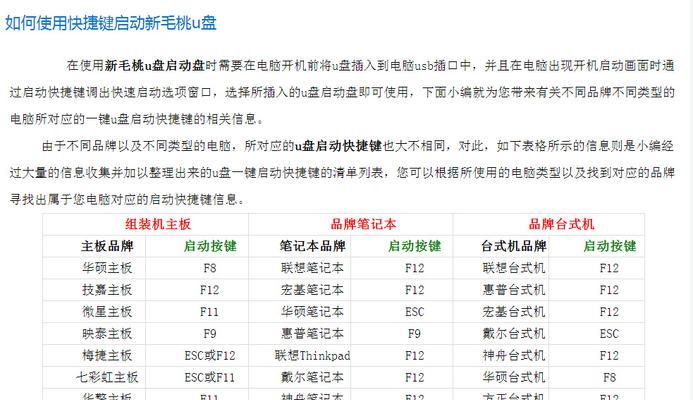
准备工作
在开始之前,我们需要准备一个可用的U盘,并确保其容量足够大,能够容纳操作系统的安装文件。我们还需要下载对应的操作系统镜像文件。
格式化U盘
将U盘插入电脑,并打开“我的电脑”或“此电脑”窗口。右键点击U盘,选择“格式化”。在格式化选项中,选择文件系统为FAT32,并点击开始。
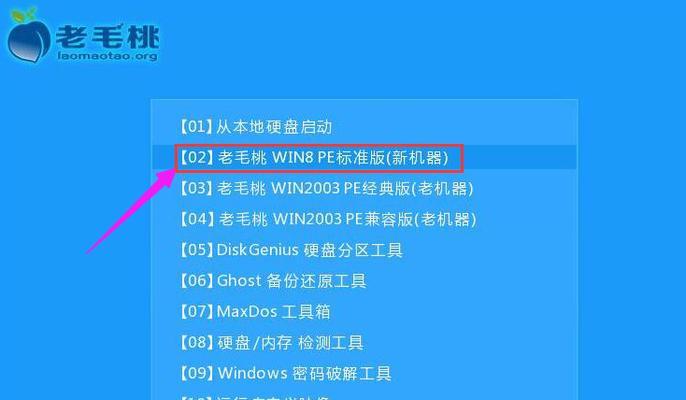
制作启动U盘
下载并安装专门用于制作启动U盘的软件,如Rufus或UltraISO。打开软件后,选择U盘所对应的设备和镜像文件,然后点击开始制作。
设置BIOS
重启电脑,并在开机过程中按下对应的快捷键进入BIOS设置界面,如F2或Delete键。在BIOS设置中,找到启动选项,并将U盘设置为第一启动项。
保存并重启
保存BIOS设置,并重启电脑。此时,电脑将从U盘启动,并进入操作系统的安装界面。
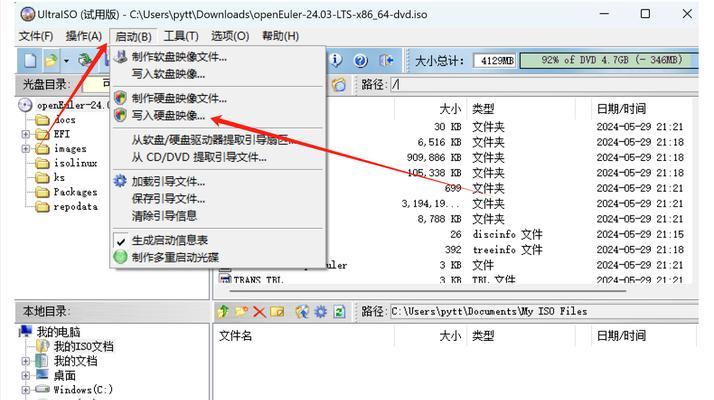
选择安装方式
在操作系统的安装界面上,我们可以选择不同的安装方式。根据自己的需求和情况选择合适的选项,如新安装、升级或修复等。
选择安装位置
在进行安装之前,需要选择安装的位置。这里我们可以选择将操作系统安装在原有的系统分区上,或者新建一个分区来进行安装。
开始安装
确认安装位置后,点击“开始安装”按钮,系统将开始进行文件的拷贝和安装过程。这个过程可能需要一些时间,请耐心等待。
等待安装完成
系统文件的拷贝和安装过程完成后,系统会自动进行重启。在重启过程中,我们需要等待系统完成安装和配置。
设置个人信息
在重新启动后,系统将会要求我们进行一些基本的设置,如选择语言、设置用户名和密码等。按照提示进行相应的设置即可。
更新系统
完成基本设置后,我们需要连接到网络并更新系统。通过更新系统,我们可以获得最新的安全补丁和功能改进。
安装驱动程序
在更新系统之后,我们还需要安装电脑所需的各种驱动程序。这些驱动程序可以帮助电脑正常运行,并发挥其最佳性能。
安装常用软件
驱动程序安装完成后,我们还可以安装一些常用的软件,如办公软件、浏览器、音视频播放器等,以满足我们日常工作和娱乐的需求。
备份重要数据
在使用启动U盘进行安装时,我们需要注意的是,安装操作会清空电脑上的所有数据。在开始安装前,请务必备份重要的个人文件和数据。
通过本文的介绍,我们学习了如何打开启动U盘安装教程。这个过程并不复杂,只需要按照步骤进行操作即可。使用启动U盘进行系统安装,可以方便快捷地为我们的电脑安装新的操作系统。希望本文对读者在实际操作中能够有所帮助。
标签: 启动盘
相关文章

随着电脑使用时间的增长,系统可能变得越来越缓慢或者出现各种问题。此时,重装操作系统是一个不错的选择。而使用启动U盘重装系统是一种简便且快捷的方法。接下...
2025-06-18 187 启动盘
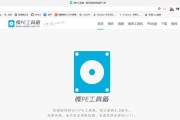
在电脑使用过程中,我们常常会遇到系统无法启动、病毒感染、数据丢失等问题,而使用PE启动盘可以帮助我们快速解决这些问题。本文将为大家介绍使用PE启动盘的...
2025-05-30 189 启动盘

在安装Windows操作系统时,我们通常需要使用启动盘,尤其是当我们需要重新安装或升级系统时。使用启动盘安装Win7系统可以帮助我们轻松地完成操作系统...
2025-05-27 189 启动盘

随着电脑使用时间的增长,系统出现问题的可能性也越来越大。而使用启动U盘来还原系统是一种快速、方便且可靠的方法。本文将为您详细介绍如何使用启动U盘进行系...
2025-05-14 212 启动盘
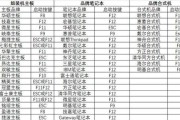
在日常使用电脑的过程中,我们不可避免地会遇到系统出现问题的情况。而重装系统往往是解决这些问题最有效的办法之一。本文将介绍如何利用光盘启动U盘来进行系统...
2025-04-18 187 启动盘
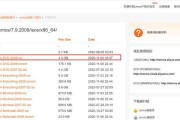
在使用电脑的过程中,难免会遇到系统崩溃、病毒感染或者电脑运行缓慢等问题。此时,重新安装操作系统是解决这些问题的最佳方案之一。而以u启动盘系统重装是一个...
2025-02-15 230 启动盘
最新评论